Как установить EliteROM на Poco X3 NFC [Video]
В этом руководстве мы покажем вам шаги по установке EliteROM на Poco X3 NFC. Серия Poco всегда была предпочтительным выбором для технических энтузиастов, в основном благодаря впечатляющей поддержке, которую она получает от сообщества разработчиков. Чтобы еще больше оправдать это утверждение, не следует смотреть дальше множества пользовательских ПЗУ, которыми было благословлено это устройство.
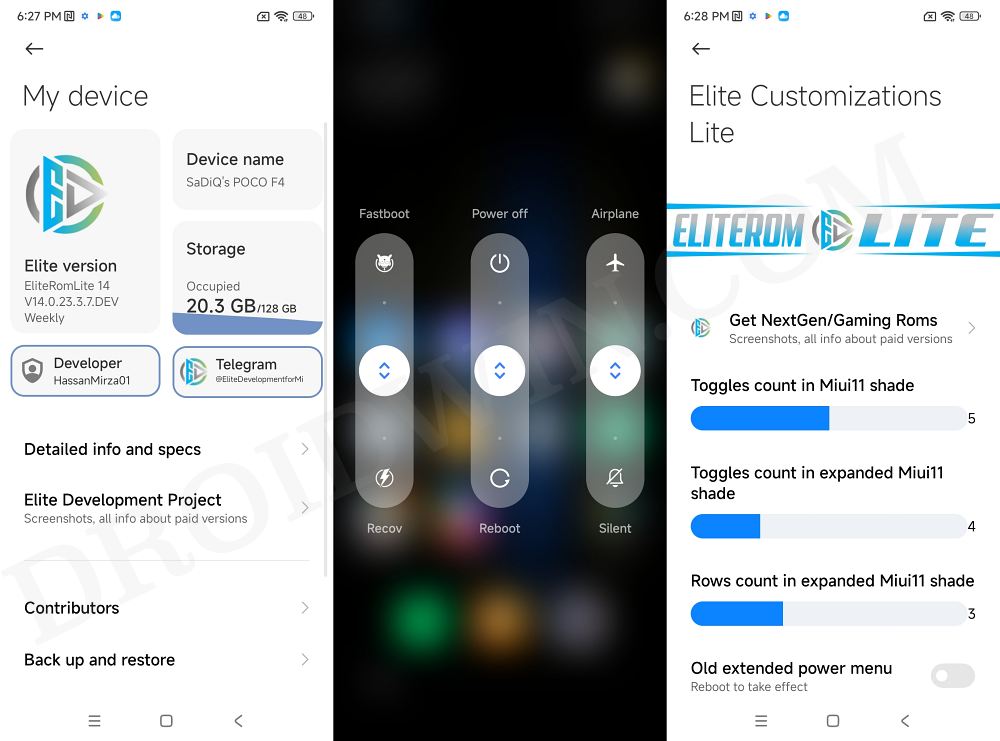
Однако большинство этих ПЗУ основаны на AOSP. Несмотря на то, что у них чистая стандартная ОС, вы можете найти сходство в их интерфейсе UI/UX. Так что, если вы хотите остаться в экосистеме MIUI, но хотите получить несколько дополнительных возможностей, то лучше всего установить EliteROM на Poco X3 NFC. И в этом руководстве мы покажем вам, как это сделать. Следуйте вместе.
Как установить EliteROM на Poco X3 NFC [Video]
Программы для Windows, мобильные приложения, игры - ВСЁ БЕСПЛАТНО, в нашем закрытом телеграмм канале - Подписывайтесь:)
Приведенные ниже инструкции перечислены в отдельных разделах для простоты понимания. Обязательно следуйте в той же последовательности, как указано. Droidwin и его участники не будут нести ответственность в случае термоядерной войны, если ваш будильник не разбудит вас, или если что-то случится с вашим устройством и данными, выполнив следующие шаги.
ШАГ 1. Установите Android SDK

Прежде всего, вам нужно будет установить Android SDK Platform Tools на свой компьютер. Это официальный бинарный файл ADB и Fastboot, предоставленный Google, и единственный рекомендуемый. Поэтому загрузите его, а затем распакуйте в любое удобное место на вашем ПК. Это даст вам папку инструментов платформы, которая будет использоваться в этом руководстве для установки EliteROM на Poco X3 NFC.
ШАГ 2. Включите отладку по USB и разблокировку OEM
Далее вам также необходимо включить отладку по USB и разблокировку OEM на вашем устройстве. Первый сделает ваше устройство узнаваемым ПК в режиме ADB. Это позволит вам загрузить ваше устройство в режиме быстрой загрузки. С другой стороны, разблокировка OEM необходима для разблокировки загрузчика.

Итак, перейдите в «Настройки»> «О телефоне»> «Семь раз нажмите на номер сборки»> «Вернитесь в «Настройки»> «Система»> «Дополнительно»> «Параметры разработчика»> «Включить отладку по USB и разблокировку OEM».
ШАГ 3: Разблокируйте загрузчик на Poco X3 NFC
Далее вам также нужно будет разблокировать загрузчик устройства. Имейте в виду, что это приведет к удалению всех данных с вашего устройства, а также может привести к аннулированию гарантии. Так что, если все в порядке, обратитесь к нашему подробному руководству о том, как разблокировать загрузчик на любом устройстве Xiaomi.

ШАГ 4: Загрузите EliteROM для Poco X3 NFC
- Теперь вы можете получить ПЗУ для вашего устройства снизу: EliteROM для Poco X3 NFC: ССЫЛКА ДЛЯ СКАЧИВАНИЯ
- Перенесите загруженный файл ROM на свое устройство.
ШАГ 5: Установите OrangeFox Recovery на Poco X3 NFC
Теперь вам нужно будет установить восстановление OrangeFox на Poco X3 NFC, чтобы прошить EliteROM. Поэтому обратитесь к нашему подробному руководству по установке OrangeFox Recovery на Poco X3.
ШАГ 6: Загрузитесь в OrangeFox Recovery
- Теперь подключите ваше устройство к ПК через USB-кабель. Убедитесь, что отладка по USB включена.
- Затем перейдите в папку инструментов платформы, введите CMD в адресной строке и нажмите Enter. Это запустит командную строку.

- Введите следующую команду в окне CMD, чтобы загрузить ваше устройство в TWRP Recoveryadb reboot recovery
ШАГ 7: Установите EliteROM на Poco X3 NFC
- В OrangeFox Recovery перейдите к Wipe и выберите Dalvik, Cache и Data. Затем проведите пальцем вправо, чтобы стереть эти разделы.

- После этого перейдите в «Установить», выберите ZIP-файл ПЗУ и проведите пальцем вправо, чтобы прошить его.
На некоторых устройствах вы можете получить сообщение об ошибке после завершения перепрошивки, это совершенно нормально и не о чем беспокоиться. - Теперь перейдите в Wipe > Format Data > введите YES в отведенном месте и нажмите на галочку.

- После этого перейдите в «Перезагрузка» и выберите «Восстановление». Теперь ваше устройство перезагрузится для восстановления.
- Теперь вы можете перезагрузиться во вновь установленную ОС через Reboot > System.
Вот и все. Это были шаги по установке EliteROM на ваш Poco X3 NFC. Если у вас есть какие-либо вопросы относительно вышеупомянутых шагов, сообщите нам об этом в комментариях. Мы вернемся к вам с решением в ближайшее время.





![Разряд батареи серии OnePlus 9 после обновления Android 13 [Fixed]](https://vgev.ru/wp-content/uploads/2023/01/oneplus-9-pro-battery-drain-android-13.jpg)


